Как бързо да направите екранна снимка, GE
Screenshot (от английски екрана.) - това е снимка на екрана на вашия компютър или мобилно устройство, което може да бъде достъпен чрез използване на стандартни инструменти или специална програма.
Общи препоръки за Windows
Щракнете върху бутона на екрана клавиатура Print (понякога наричан PrntScrn, PrtScn, PrtScr или PrtSc) - в клипборда ще се копира моментна снимка на целия екран. Ако работите на лаптоп, натиснете клавишната комбинация Fn + PrtScn. За да направите екранна само активния прозорец, натиснете клавишната комбинация Alt + PrtScn.
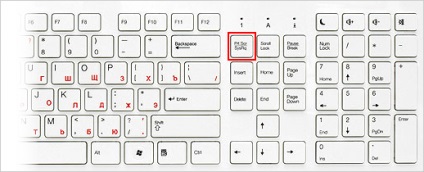
Ако работите на лаптоп, натиснете клавишната комбинация Fn + PrtScn.

В Windows 8 и 10, можете да натиснете клавишната комбинация Win + PrtScn. бързо да направите екранна снимка на целия екран и автоматично да го запазите в един екран папка снимки в библиотеката си образ.
Изберете елемент от менюто Edit → Paste (Windows XP, Windows Vista) или щракнете върху бутона Paste в горното меню (Windows 7 и по-висока).
Запазване на снимки на вашия компютър: File → Save Както; или натиснете бутона.
За да направите екранна в МАК OS, натиснете клавишната комбинация ⌘ Cmd + Shift + 3. с изображение на цялото изображение на екрана се появява на работния плот.
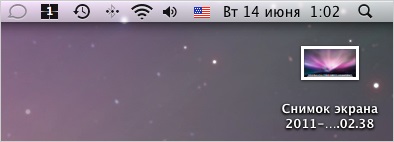
Ако искате да заснемете определена част от екрана, натиснете клавишната комбинация ⌘ Cmd + Shift + 4 и изберете желаната област на курсора на екрана.
За да направите екранна само активния прозорец, натиснете клавишната комбинация ⌘ Cmd + Shift + 4. и след това натиснете клавиша за интервал.
За запазване на екрана в клипборда, кога е създаден допълнително задръжте натиснат клавиша Ctrl.
Lightshot (снимки инструмент)
Lightshot- безплатно Programa, което е много проста и лесна за използване.
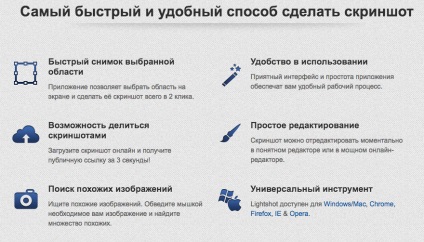
Как да използвате LightShot
- Натиснете Print Screen.
- Акценти райони.
- Можете да направите бележки подчертават, за да стрели и така нататък.
- Запазване на диск или изпращане към облака (както предпочитате). Запазване на снимки на екрани могат да бъдат изпращани към принтер или настанени в социални мрежи - Facebook, Twitter, Vkontakte, Pinterest, или търсите в Google за подобни изображения.
Подробности на целия процес е описан в главната страница на официалния сайт на програмата. който се появява веднага след Lightshot инсталация.
Както можете да видите, че е много лесен и удобен начин. Използване и да ви спести време.
Други услуги за създаване на снимки на екрани
Има много алтернативни услуги за споделяне на снимки на екрани. Например,
Свързани статии
